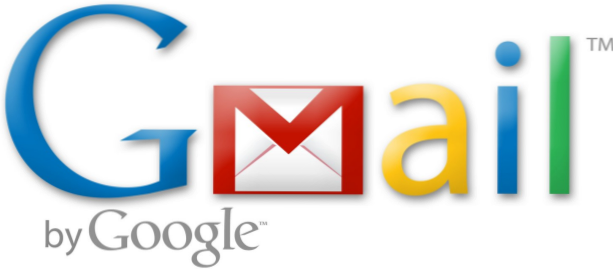
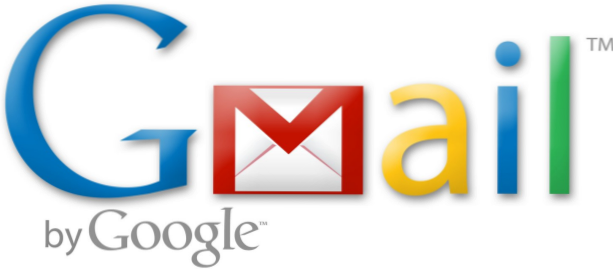
Gmail facilite le transfert automatique des messages électroniques d'une adresse à une autre. Cela peut être utile dans de nombreux types de situations. Personnellement, j'ai plusieurs comptes de messagerie pour le travail, le courrier indésirable et l'utilisation personnelle. Mon téléphone est configuré de manière à ne recevoir des notifications sur mon téléphone que lorsque je reçois un nouveau message électronique sur mon compte personnel. De temps en temps, je me trouve en train d'attendre qu'un message important vienne à l'une de mes adresses électroniques secondaires. Lorsque cela se produit, je crée un filtre avec un mot clé ou l'adresse e-mail de l'expéditeur. Ainsi, lorsque le message est envoyé, il est transféré sur mon courrier personnel et je suis immédiatement informé.
Notez que vous ne pouvez pas créer de filtres sur la version mobile de Gmail. Ce tutoriel ne s'applique donc qu'à la version Web complète.
1.Créez un filtre. Si vous souhaitez configurer le transfert depuis une adresse e-mail donnée, sélectionnez un e-mail de cette personne et accédez àPlus> Filtrer les messages comme ceux-ci comme indiqué dans l'image ci-dessous. Si vous souhaitez filtrer par mot-clé ou par un autre mot, cliquez sur la flèche vers le bas située à droite de la barre de recherche pour afficher la fenêtre du filtre.
2. Remplissez les informations de filtre comme vous le souhaitez. Vous disposez de plusieurs options pour affiner votre filtre. Lorsque vous avez terminé, cliquez surCréer un filtre avec cette recherchedans le coin en bas à droite.
3.Cliquez sur la coche en regard deEnvoyez-le à:et choisissez l'adresse électronique dans le menu déroulant. Si l'adresse e-mail ne s'affiche pas, cliquez surajouter une adresse de transfert.
4.Si vous avez cliqué sur «Ajouter une adresse de transfert», vous serez dirigé vers la section de transfert de vos paramètres. C’est là que vous iriez si vous voulez transférer tous les courriels à une autre adresse. Ceci peut être quelque chose que vous souhaitez configurer si vous souhaitez transférer tous les messages envoyés vers un ancien compte vers votre nouveau compte. De toute façon, vous devez cliquer sur leAjouter une adresse de transfert bouton. Tapez l'adresse électronique dans la fenêtre contextuelle et un message électronique sera envoyé à cette adresse.
5.Le compte auquel vous souhaitez transférer votre courrier recevra un e-mail de confirmation de Google. Demandez-leur d'ouvrir le message et de cliquer sur le lien qu'il contient, ce qui les mènera à une page sur laquelle ils cliquent sur un bouton de confirmation. Une fois que cela arrive et vous rafraîchir Dans votre écran Gmail, l’adresse e-mail que vous avez ajoutée apparaîtra comme une option de transfert.
6.Retournez à l'étape 3 et sélectionnez le courriel récemment ajouté dans la liste déroulante. Clique leCréer un filtre bouton, et vous avez terminé. Tous les courriers électroniques répondant aux critères que vous avez envoyés seront désormais transférés sur le compte de messagerie que vous avez choisi. Les messages iront également dans votre boîte de réception habituelle comme d'habitude, à moins que vous n'ayez modifié d'autres paramètres de filtrage à l'étape 3.

